¶ 1. Resumen
El manual proporciona instrucciones detalladas sobre cómo configurar la autenticación de Power BI para que funcione sin necesidad de un nombre de usuario y contraseña. Describe los parámetros necesarios que deben configurarse en T6 Planning UX, así como los pasos para configurar la App Registration, añadir un Secret a la App Registration, vincular la App Registration a un Grupo de Seguridad en Azure y configurar el acceso al Espacio de Trabajo. Además, el manual orienta sobre cómo encontrar y utilizar el ID de inquilino (Tenant ID) en Azure. Estas configuraciones permiten que Power BI sea autenticado y acceda a datos sin requerir autenticación manual por parte del usuario.
¶ 2. Configuraciones
¶ 2.1 Visión General
Para que la autenticación de Power BI funcione sin un nombre de usuario y contraseña, es necesario configurar algunos parámetros en T6 Planning UX y realizar configuraciones tanto en Power BI como en Azure.
¶ 2.2 Configuración de Parámetros
La tabla siguiente muestra la configuración de los parámetros y sus respectivos valores:
| Parámetro | Valor |
|---|---|
| PowerBIIntegration | S |
| PowerBIUser | |
| PowerBIPassword | |
| PowerBIClientID | e617b6f4-28fe-44df-8484-f38295792e12 |
| PowerBIClientSecret | -74b2a8_dg6-_oajI6Gqw~As_PrsqPPZ94 |
| PowerBIGroupId | d60bd0fe-f98c-425c-9183-4c3a440d72be |
| PowerBIURLApi | https://api.powerbi.com/ |
| PowerBIURLAuthority | https://login.microsoftonline.com/{0} |
| PowerBIURLResource | |
| PowerBIUseRLS | N |
| PowerBIURLADFS | |
| PowerBITenantId | b29a9b64-6c73-483a-8413-2e2dcdc8a757 |
¶ 2.3 Configuración de la Autenticación de Power BI
El proceso de configuración de la autenticación de acceso a Power BI (sin un nombre de usuario y contraseña) se lleva a cabo tanto en Power BI como en el portal de Azure.
El primer paso implica App Registration. Para iniciar este proceso en la página de inicio de Power BI:
- Registra una aplicación con los permisos necesarios de Power BI.
- Este proceso se puede hacer de varias formas, pero se recomienda configurarlo a través del enlace https://app.powerbi.com/apps (de esta manera, los permisos necesarios se configurarán automáticamente).
- El ID generado debe utilizarse en el parámetro: PowerBIClientID.
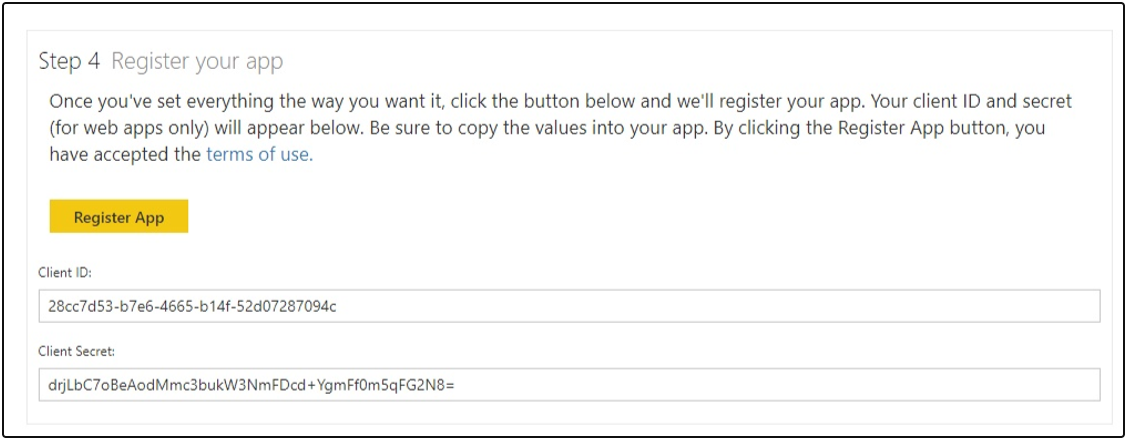
El segundo paso implica añadir un Secret a la App Registration creada anteriormente. Para ello, en el portal de Azure:
- Localiza la App Registration creada anteriormente y añade un secret a ella. El secret es la password asociada. A través de este secret, se permitirán los permisos en las operaciones de Power BI.
- Esta App Registration se identificará como un Service Principal.
- El secret generado debe utilizarse en el parámetro: PowerBIClientSecret.
Las siguientes pantallas ilustran este proceso paso a paso.
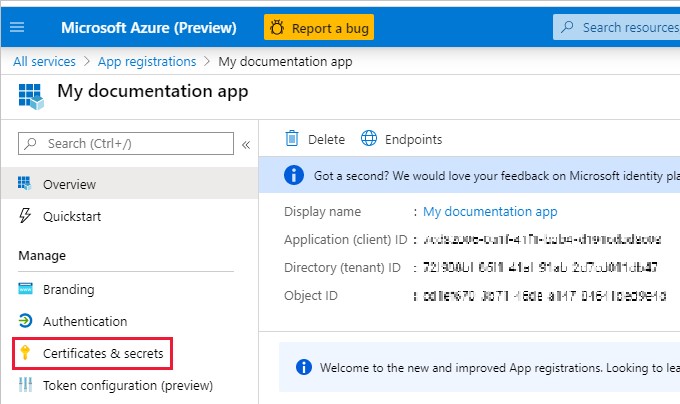
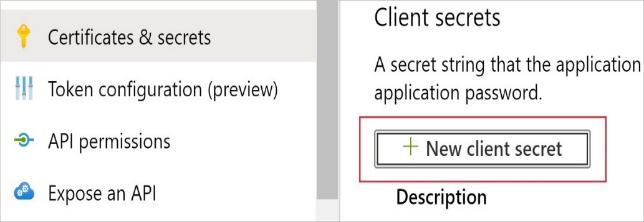
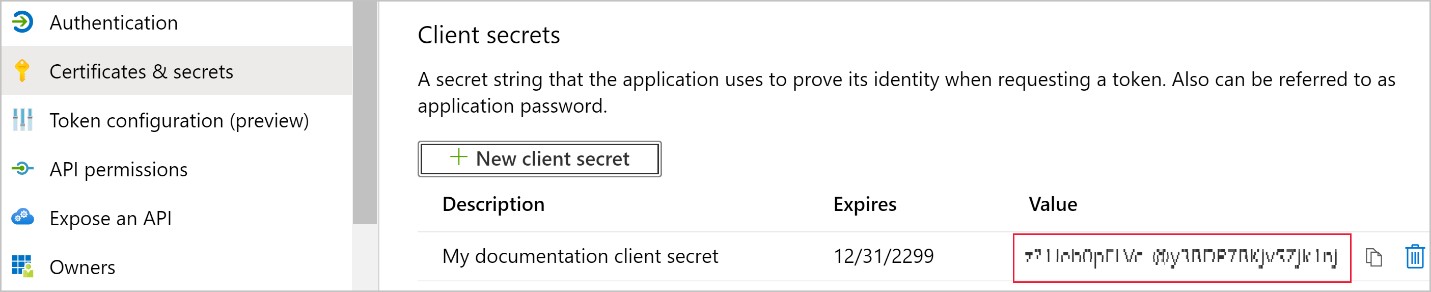
El tercer paso de configuración implica el Security Group. Para ello, en Azure:
- Deberás crear un Security Group y vincular la App Registration a él. Este vínculo es necesario para que Power BI entienda a qué Tenant se pueden buscar las informaciones usando la API de Power BI.
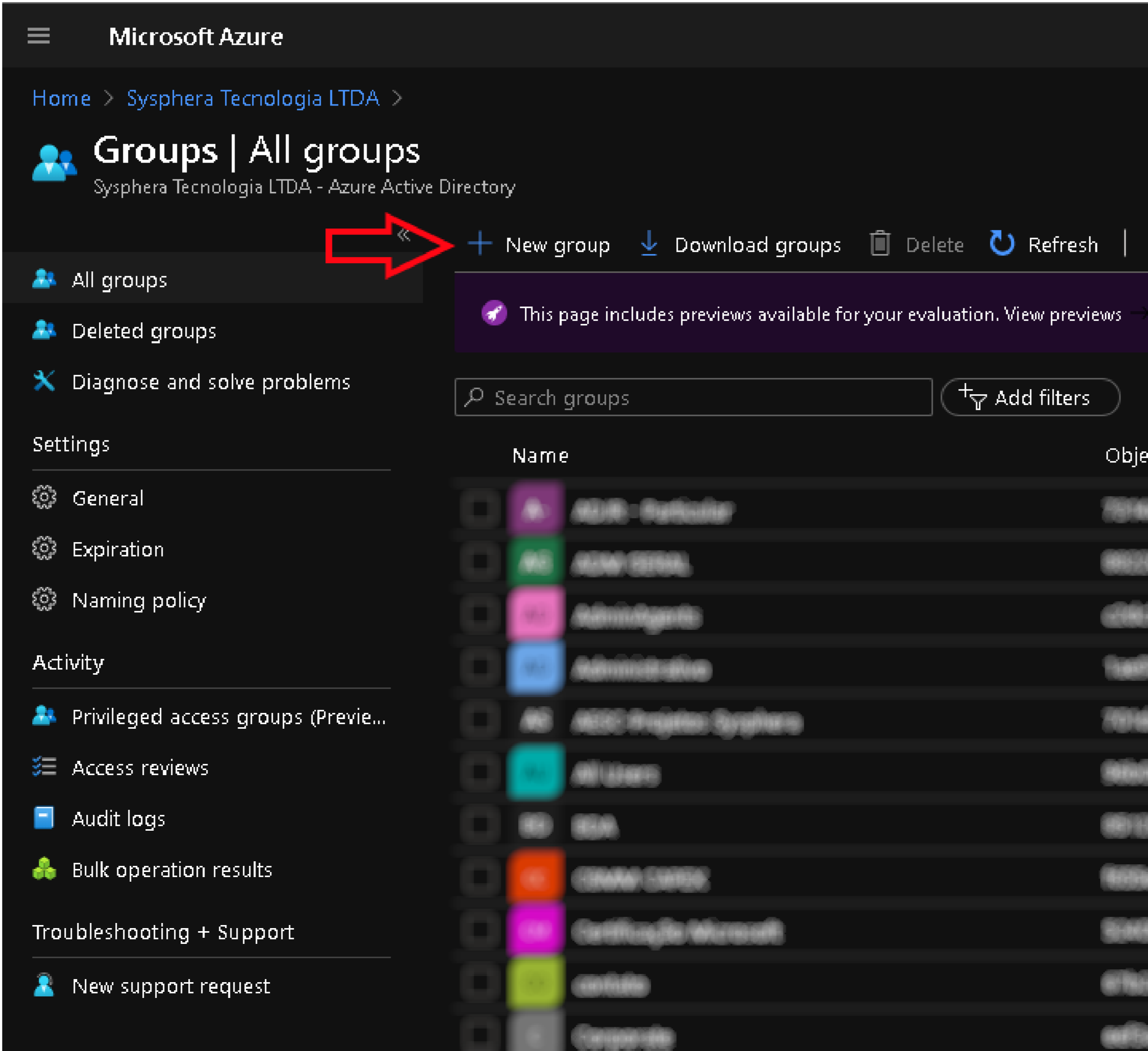
En el cuarto paso, deberás volver a Power BI donde se configurarán las Tenant Settings. En este paso:
- Habilita los permisos para el Tenant de Azure a través del Admin Portal.
La siguiente imagen ilustra la configuración sugerida por Microsoft para ser un Security Group específico configurado en el paso anterior. Durante el desarrollo, usamos la opción "La organización entera".
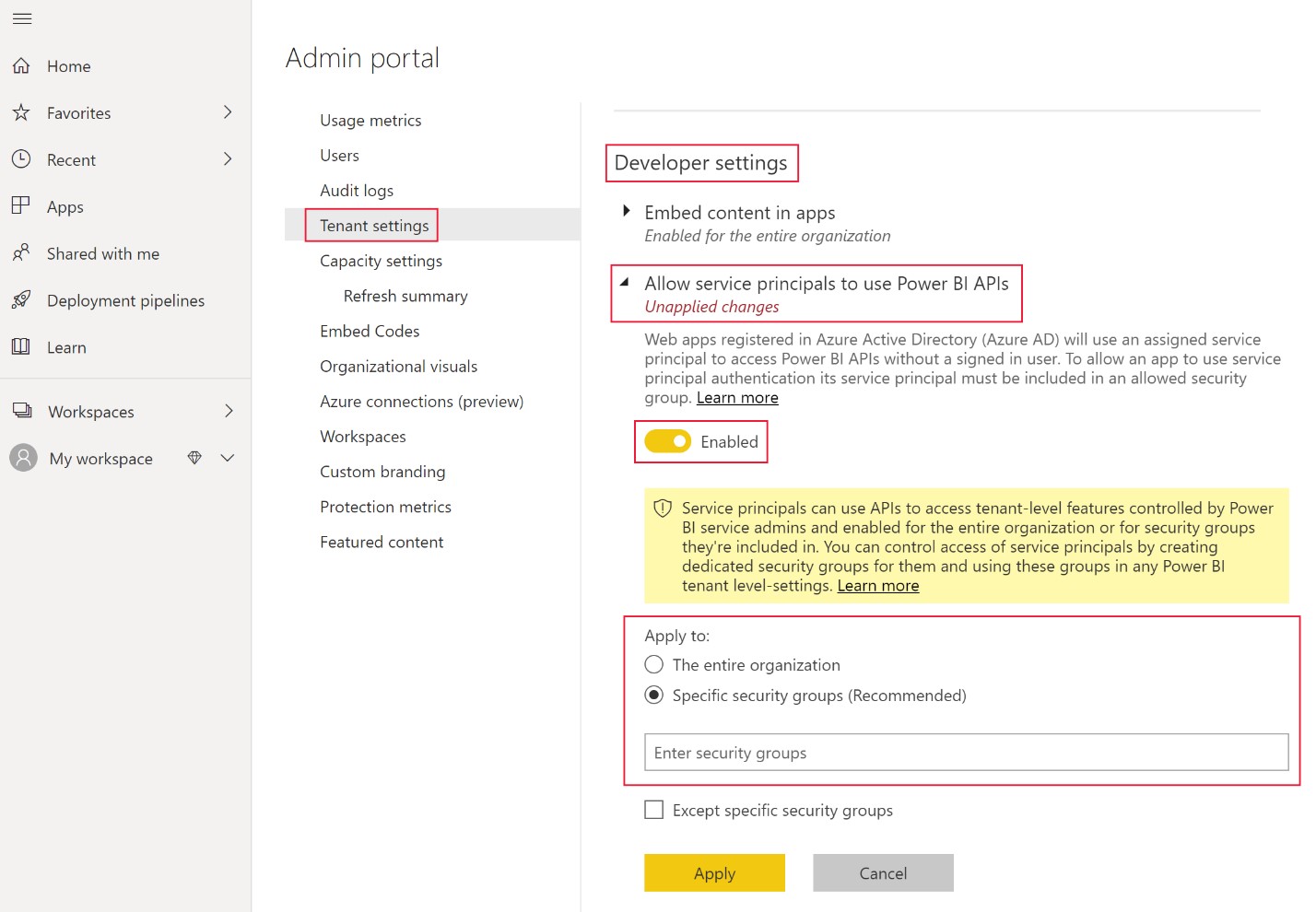
Volviendo a la configuración del cuarto paso, aún en Power BI, es el momento de configurar el Workspace access.
- Configura el Workspace que deseas, para que las APIs de Power BI tengan acceso a través del Service Principal.
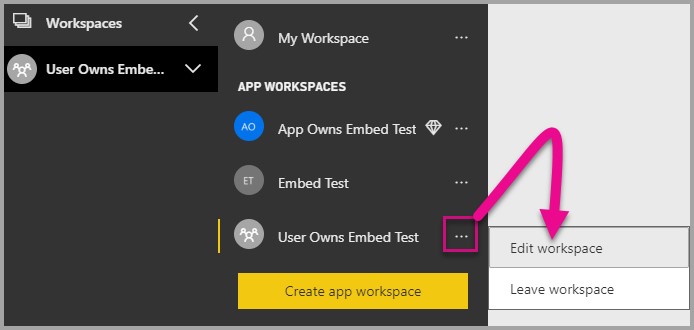
- Esta configuración de acceso al Workspace solo estará visible si está configurada como "Dedicated capacity".
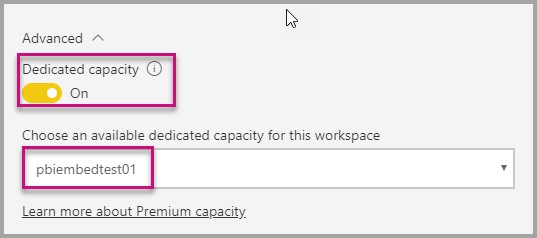
- Si no está configurada de esta manera, sigue los pasos al lado hasta que aparezca el ícono


- Cambiar el Workspace a "Dedicated capacity" hará que aparezca la opción "Workspace access", como se destaca al lado.
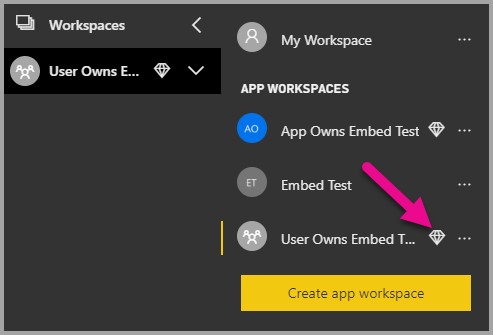
Después de configurar el Workspace y continuar con el cuarto paso, sigue los pasos a continuación.
- En el cuadro de texto de la pestaña Access, selecciona el nombre de la App Registration creada en el primer paso.
- Indica si quieres el acceso con perfil Member o Admin.
- Haz clic en Add para finalizar.
En el quinto y último paso, deberás volver a Azure para encontrar el ID de inquilino. Para ello:
- Accede al portal de Azure Active Directory y encuentra el Tenant configurado que deseas utilizar.
- Haz clic en el botón para copiar el ID de inquilino al portapapeles.
- El ID de inquilino debe utilizarse en el parámetro: T6 Planning UX PowerBITenantId.
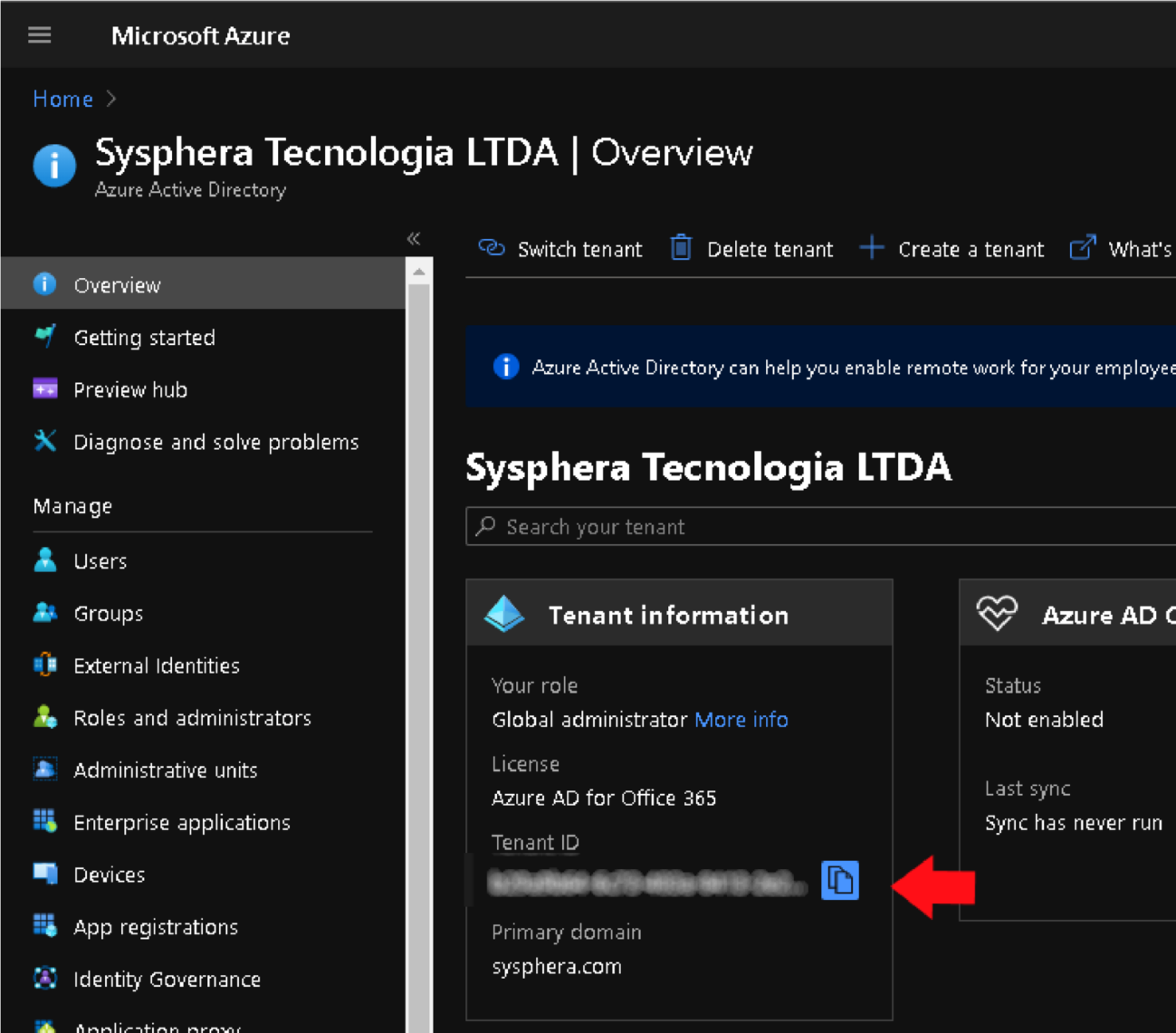
Nota: Algunas configuraciones de Azure pueden tardar hasta 15 minutos en surtir efecto.